Πώς να ενεργοποιήσετε το πληκτρολόγιο οθόνης στα Windows 7
Πόσο συχνά σας αποτυγχάνει το πληκτρολόγιό σας και αρνείται να δουλέψει; Τι να κάνετε σε αυτή την κατάσταση, όταν η απόφαση είναι επείγουσα; Υπάρχει μια λύση - ένα πληκτρολόγιο οθόνης. Σήμερα θα μάθετε πώς να ενεργοποιείτε το πληκτρολόγιο οθόνης στα Windows 7, ρυθμίζοντας και χρησιμοποιώντας το τυπικό πρόγραμμα με στιγμιότυπα οθόνης.
Επισκόπηση άρθρου:
1. Πληκτρολόγιο οθόνης – τι είναι;
2. Σε τι χρησιμεύει το πληκτρολόγιο οθόνης και ποιοι θα ωφεληθούν από αυτό;
4. Πώς να αφαιρέσετε το πληκτρολόγιο οθόνης από την επιφάνεια εργασίας των Windows 7
5. Καρφιτσώστε το πληκτρολόγιο οθόνης στο μενού Έναρξη
Πληκτρολόγιο οθόνηςείναι ένα εξειδικευμένο τυπικό πρόγραμμα που σας επιτρέπει να εισάγετε σύμβολα, λέξεις και αριθμούς χρησιμοποιώντας το ποντίκι. Το παράθυρο του προγράμματος εμφανίζεται στην επιφάνεια εργασίας και δεν εξαφανίζεται κατά την εκκίνηση άλλων προγραμμάτων.
Σε τι χρησιμεύει το πληκτρολόγιο οθόνης;
Πρώτα, το πληκτρολόγιο οθόνης έχει σχεδιαστεί για άτομα σε ειδικές ομάδες και άτομα με ειδικές ανάγκες. Κατάλληλο για άτομα με περιορισμένη κινητικότητα και απόδοση των δακτύλων.
κατα δευτερον, το πληκτρολόγιο στην οθόνη της οθόνης μπορεί να είναι χρήσιμο εάν λείπουν ορισμένα πλήκτρα σε ένα τυπικό πληκτρολόγιο ή εάν δεν λειτουργεί σωστά. Και επίσης στην περίπτωση που ο υπολογιστής δεν βλέπει το πληκτρολόγιο.
Τρίτος,Το πληκτρολόγιο οθόνης είναι βολικό όταν χρησιμοποιείτε είσοδο tablet.
Τέταρτος, λίγοι γνωρίζουν το γεγονός ότι όταν εισάγετε έναν κωδικό πρόσβασης από ένα κανονικό πληκτρολόγιο, κάθε χαρακτήρας καταγράφεται και αποθηκεύεται το πληκτρολόγιο οθόνης παρακάμπτει αυτή τη λειτουργία.
Μιλήσαμε για το τι προορίζεται το πληκτρολόγιο οθόνης και πότε είναι ζωτικής σημασίας η λειτουργία του. Τώρα θα μοιραστώ διάφορους τρόπους για να το ενεργοποιήσετε.
Μέθοδος 1.
Πώς να ενεργοποιήσετε το πληκτρολόγιο οθόνης στα Windows 7 είναι στην πραγματικότητα μια αρκετά απλή ερώτηση, όπως και η λύση του. Μεταβείτε στο μενού "Έναρξη" και στη γραμμή αναζήτησης πληκτρολογήστε το ερώτημα " Πληκτρολόγιο οθόνης», φυσικά, χωρίς εισαγωγικά. Ας ξεκινήσουμε το πρώτο πρόγραμμα.
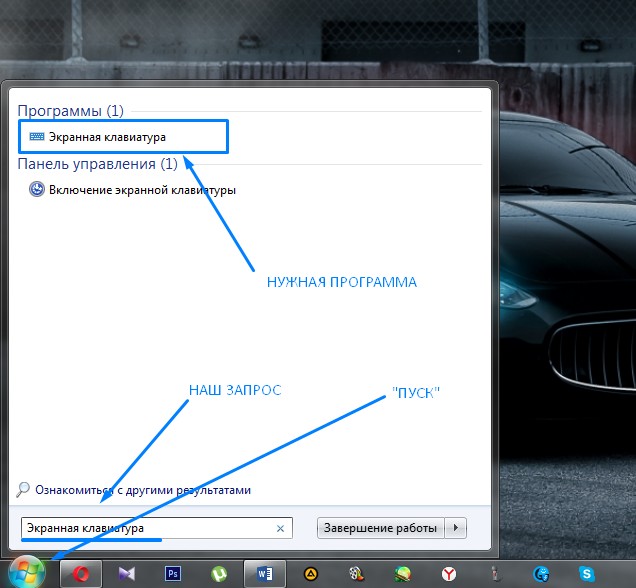
Μέθοδος 2.
Όπως και στην πρώτη επιλογή, μεταβείτε στο μενού "Έναρξη", ανοίξτε την καρτέλα "". Πίνακας Ελέγχου" Ρυθμίσαμε τα εικονίδια προβολής σε "Κατηγορία", όπως φαίνεται στο στιγμιότυπο οθόνης.
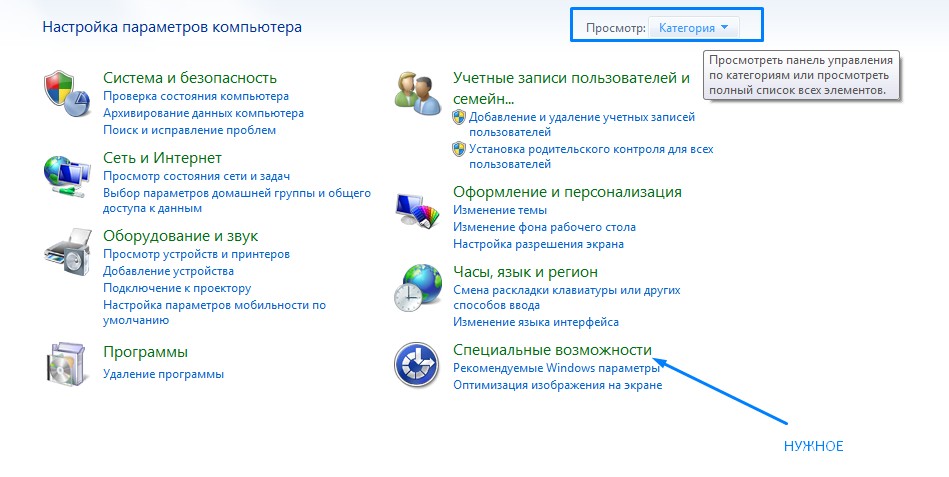
Διαδοχικά άνοιγμα: Ειδικές λειτουργίες -> Ειδικό κέντρο. επιλογές -> Ενεργοποίηση πληκτρολογίου οθόνης. Τώρα μπορείτε να ξεκινήσετε τη ρύθμιση αυτού του προγράμματος, εάν το επιθυμείτε.
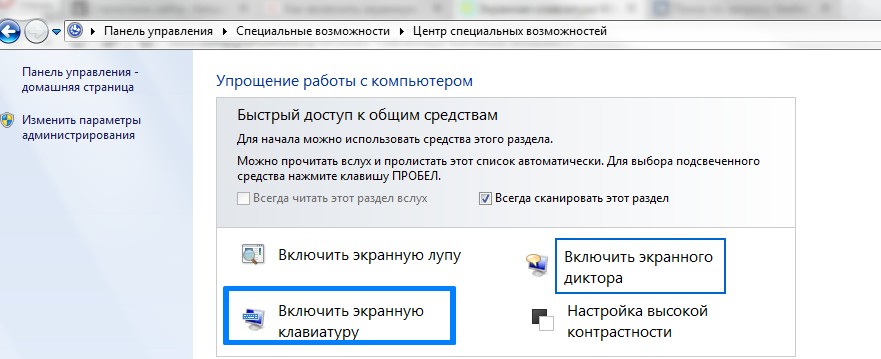
Πώς να αφαιρέσετε το πληκτρολόγιο οθόνης από την επιφάνεια εργασίας των Windows 7
Για να ελαχιστοποιήσετε το παράθυρο του προγράμματος " Πληκτρολόγιο οθόνης", πρέπει να κάνετε κλικ στο κουμπί στην επάνω γωνία "Σύμπτυξη", όπως φαίνεται στο στιγμιότυπο οθόνης.

Και για να βγείτε εντελώς από το πρόγραμμα, κάντε κλικ στον κόκκινο σταυρό, το πρόγραμμα θα κλείσει.

Καρφιτσώστε το πληκτρολόγιο οθόνης στο μενού "Έναρξη".
Εάν πρέπει να χρησιμοποιείτε συχνά το πληκτρολόγιο οθόνης, συνιστώ να καρφιτσώσετε αυτό το πρόγραμμα στο μενού Έναρξη ή στη γραμμή εικονιδίων. Για να το κάνετε αυτό, μεταβείτε στο μενού Έναρξη και κάντε δεξί κλικ στο " Πληκτρολόγιο οθόνης", από το αναπτυσσόμενο μενού, επιλέξτε μία από τις ενέργειες που θέλετε, όπως φαίνεται στο στιγμιότυπο οθόνης.
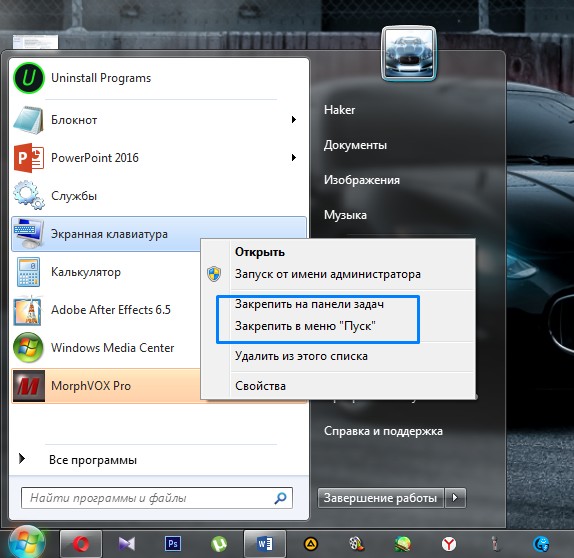
Επιπροσθέτως
Ένας μικρός αριθμός χρηστών γνωρίζει ότι πρόσθετες ρυθμίσεις είναι κρυμμένες στο πληκτρολόγιο οθόνης. Μπορείτε να αλλάξετε την πληκτρολόγηση του πληκτρολογίου χρησιμοποιώντας ένα πλήκτρο στο ίδιο το πληκτρολόγιο οθόνης, που ονομάζεται "Επιλογές".

Ελπίζω ότι αυτό το άρθρο ήταν χρήσιμο για εσάς. Σήμερα μάθατε πώς να ενεργοποιείτε το πληκτρολόγιο οθόνης στα Windows 7, να το καρφιτσώνετε στη γραμμή εργασιών ή στο μενού έναρξης. Μάθαμε επίσης για τις πρόσθετες παραμέτρους του.
